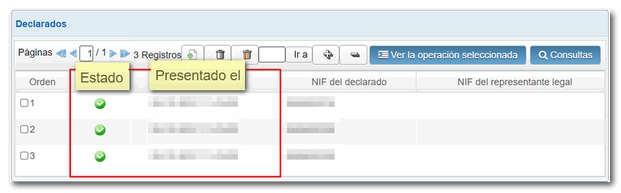Modelos do 291 ao 347
Saltar índice da informaciónModelo 345 Presentación mediante formulario
A presentación do modelo 345 pode realizarse mediante o formulario web dispoñible na Sede electrónica; permite a formalización da declaración, a súa validación e almacenaxe na nube para recuperar a sesión de traballo noutro momento, e a presentación dos rexistros correctos que inclúa a declaración.
Ten en conta que o formulario web está dispoñible se a declaración contén ata 40.000 rexistros. Se supera este limiar, terás que utilizar a opción de presentación mediante ficheiro.
A presentación por Internet require identificarse con certificado electrónico, DNIE ou Cl@ve do declarante. Ademais do propio titular da declaración tamén pode presentara un terceiro que actúe no seu nome, xa sexa un colaborador social ou un apoderado a realizar o trámite.
O formulario web permitirá presentar soamente os rexistros correctos dunha declaración en que se detectaron erros. Posteriormente podes volver á declaración, realizar as modificacións, altas ou baixas de rexistros que correspondan e presentar unha nova declarración, que dará de baixa a anterior.
Recomendámosche depurar, previamente á presentación da declaración, o censo de perceptores mediante o servizo de Identificación fiscal para evitar erros de identificación. Para iso, podes utilizar a opción dispoñible na web: "Comprobación dun NIF de terceiros a efectos censuais" situado en "Axuda", "Identificación fiscal" do apartado "Campaña declaracións informativas 2025". Tamén encontrarás esta opción nos trámites do modelo 030.
Para visualizar correctamente todas as partes do formulario, antes de acceder, comproba o zoom e tamaño de letra establecida no navegador (unha vez presentada a declaración podes volver ao zoom e tamaño de letra anterior).
-
Na Microsoft Edge, accede aos tres puntos horizontais situados na esquina superior dereita, en zoom selecciona 100% cos signos "+" e "-". Volve aos tres puntos horizontais para entrar en "Configuración", selecciona "Aparencia" e en "Fuentes", "Tamaño da fonte "selecciona "Mediano (recomendado)".
-
No google Chrome, accede a "Configuración" (desde os tres puntos verticais da esquina superior dereita), "Aspecto", "Tamaño da fonte "e selecciona "Mediano (recomendado)", en "Zoom da páxina "selecciona 100%. Tamén desde "Achegar/afastar" podes seleccionar o zoom a 100%.
-
No Mozilla Firefox, accede á icona de tres raias, en "Tamaño" selecciona 100% cos signos "+" e "-", pulsa "Opcións", "Xeral", "Idioma e aparencia" e en "Tipografías e cores" selecciona un tamaño inferior ao actual, se non ves correctamente o formulario.
-
En Safari, accede a "Visualización", "Ampliar" ou "Reducir".
Aparecerá unha xanela inicial en que debes indicar o NIF do declarante e seleccionar unha das tres opcións dispoñibles:
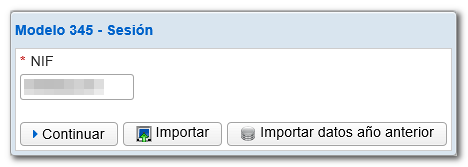
- Continuar: dá acceso ao formulario en branco, para a súa formalización en liña e presentación. Ofrece 3 opcións:
-
"Cargar a sesión de traballo do ...": mediante esta opción poderás recuperar os datos dunha sesión que gardases previamente.
-
"Cargar a declaración presentada o...": se ademais presentaches xa unha declaración para o mesmo NIF, modelo, exercicio e período, poderás recuperara e realizar modificacións, alta ou baixa de rexistros.
-
"Crear unha nova declaración (se se presenta implica o borrado de toda a información previamente presentada)": selecciona esta opción se desexas cubrir o formulario desde o inicio, sen recuperar datos.
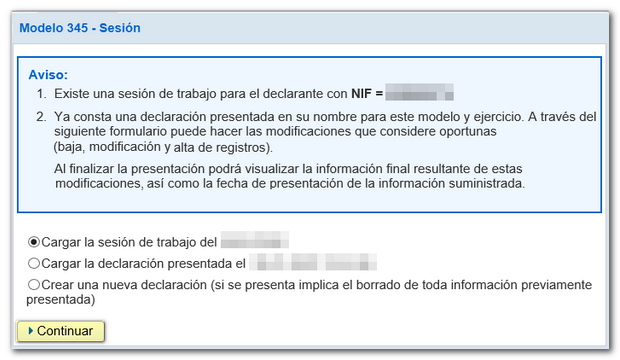
-
- Importar: permite importar un ficheiro con formato BOE previamente xerado que siga o deseño de rexistro en vigor. O arquivo poderá ser obtido desde o propio formulario, exportando a declaración, ou cun programa externo.
-
Importar ano anterior: o formulario cargará automaticamente os rexistros da declaración do exercicio anterior que estean activos no servidor da AEAT para o declarante consignado. Para iso, cómpre que accedas ao formulario con certificado, DNIE ou Cl@ve do titular ou dun autorizado.
Tras a xanela inicial, accederás ao apartado "Datos do declarante ". Cobre os datos requiridos tendo en conta que os campos marcados con asterisco son obrigatorios.
Os campos do apartado "Resumo da declaración "non están habilitados para a súa formalización, xa que se autocalculan en función dos datos introducidos no apartado "Perceptor".
Podes cambiar dun a outro apartado desde a pestana "Apartados", na parte inferior esquerda. As pestanas inferiores poden mostrarse ou ocultarse desde o botón "Mostrar/ocultar información" ao pé do formulario.
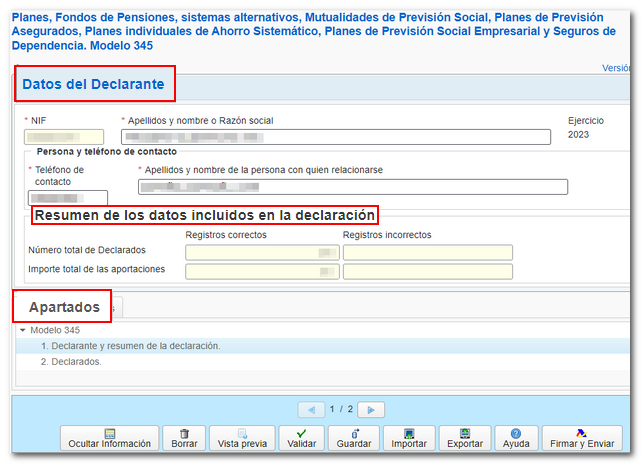
No apartado "Declarado" encontrarás unha botonera na parte superior desde a que poderás dar de alta, baixa e navegar entre os rexistros. Para dar de alta un declarado, pulsa na icona "Nova rexistro" identificado por unha folla en branco co signo "+" en verde.
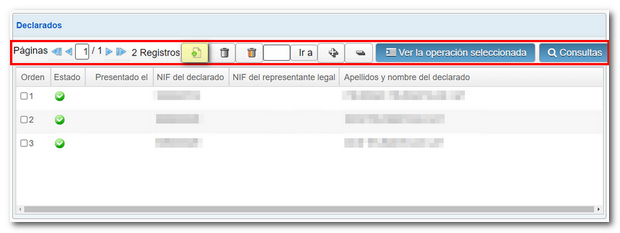
Na listaxe de declarados visualizarase a relación de todos os rexistros dados de alta coa información organizada en columnas.
Se cargaches unha declaración anteriormente presentada, na columna "Presentada o" mostrarase a data e hora en que foi presentado ese rexistro. Na columna "Estado" poderás comprobar os rexistros correctos, erróneos ou con avisos, para realizar as modificacións, altas ou baixas correspondentes.
Podes acceder polo miúdo de cada rexistro facendo dobre clic sobre o NIF ou marcando un rexistro determinado e pulsando "Ver a operación seleccionada".
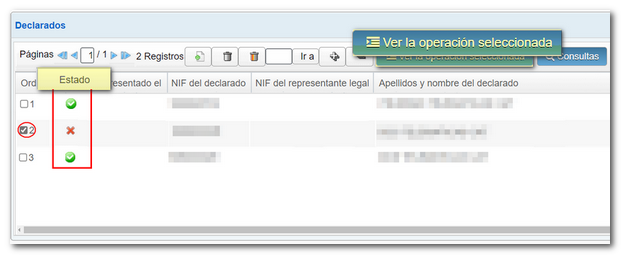
Unha vez dentro do detalle, poderás volver á listaxe xeral pulsando "Volver á lista de operacións".
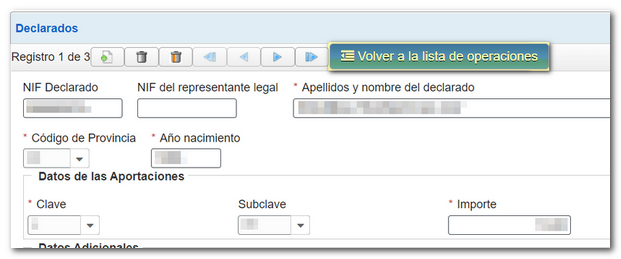
Desde a lista de declarados, podes realizar consultas establecendo criterios de filtrado. Pulsa "Consultas" na parte superior. Na nova xanela, establece o/o criterio/vos de filtrado e fai clic en "Consultas".
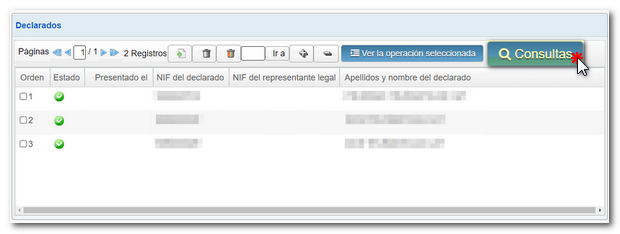
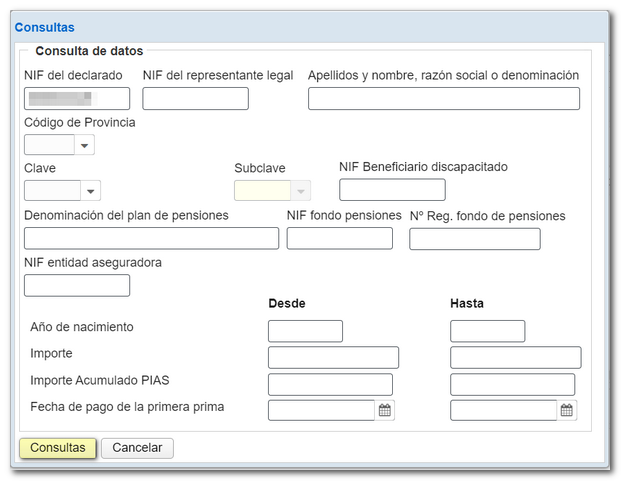
Activarase unha nova pestana na parte inferior chamada "Consulta" ao lado das pestanas "Apartados" e "Erros" cos resultados obtidos en función dos criterios de busca establecida.
A información do rexistro esténdese nunha soa fila ao largo do formulario polo que cómpre utilizar a barra de desprazamento horizontal para consultar o resto. Non obstante, facendo dobre clic sobre calquera dos resultados aparece a información do rexistro na parte superior do formulario.
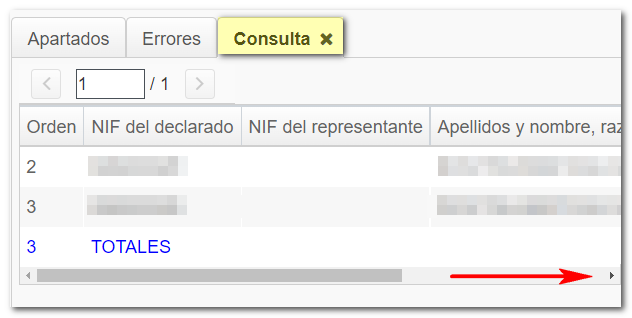
Para comprobar se a declaración se cubriu correctamente pulsa o botón "Validar". Habilitarase a pestana "Erros" e mostraranse os códigos e descricións dos avisos ou erros detectados.
Nota: os avisos informan da conveniencia de revisar certa información, pero non impiden a presentación ou a exportación. Os erros, porén, esixen a súa emenda para que poida exportarse ou presentarse a declaración.
En caso de erros, ao pulsar "Ir ao Erro "a aplicación situarase directamente no recadro que debes corrixir. Mediante a opción "Descargar listaxe de erros" xerarase un ficheiro XML con todos os erros detectados, que poderás abrir ou gardar no equipo.
Finalmente, se a declaración non contén erros obterás a mensaxe "Non existen erros".
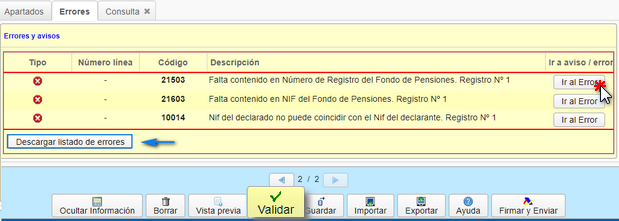
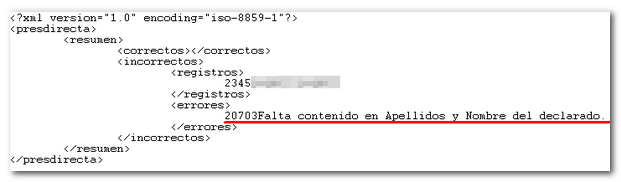
Se antes de presentar a declaración queres obter un borrador para revisar os datos, dispós da ferramenta "Vista previa" que xera un PDF coa declaración, non válido para a presentación. O borrador visualízase en pantalla e tamén pode descargarse desde a opción "clic aquí para descargar o pdf". Ten en conta que para a correcta visualización do borrador necesitas dispor dun visor de PDF. Para volver á declaración desde o borrador fai clic en "Volver a declaración". Para cubrir unha declaración nova selecciona "Nova declaración".

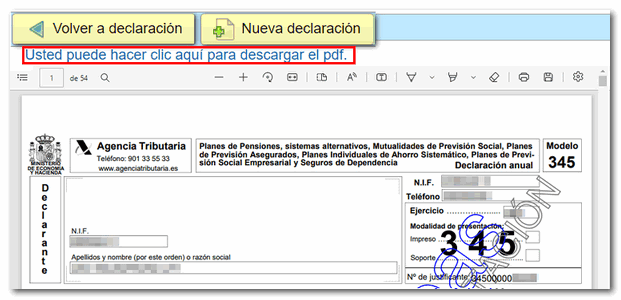
Mediante a opción "Gardar" podes salvar no servidor os datos cumprimentados ata ese momento, incluso aínda que a declaración non estea validada (pode conter erros ou estar incompleta). Desta maneira poderás saír do formulario sen perder a información. Da mesma maneira, se o formulario se pechase tras finalizar o tempo de espera por inactividade poderías recuperar os datos introducidos ata o momento de gardar.
Para recuperar a información gardada, accede de novo ao modelo 345. Tras indicar o NIF do declarante e pulsar "Continuar" na xanela inicial, a aplicación detectará que existe unha sesión anterior gardada e aparecerá o correspondente aviso. Pulsa "Continuar" para recuperar os datos introducidos e gardados na sesión anterior. Se desexas comezar unha declaración desde o principio (en branco) pulsa "Nova declaración".
Nota: Non é posible almacenar máis dunha declaración no servidor mediante a opción "Gardar". A última sesión gardada sobreescribirá a anterior.
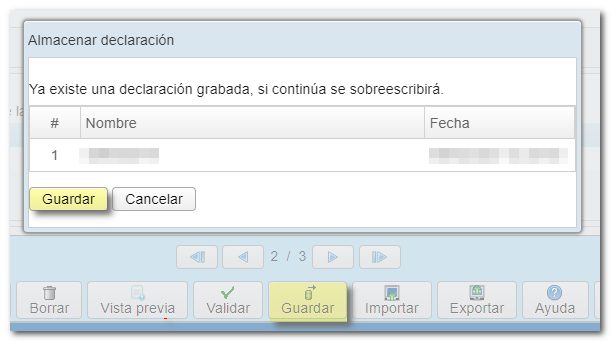
Mediante o botón "Exportar" xerarás un ficheiro da declaración válida para a súa presentación, co formato do deseño lóxico publicado. Esta opción esixe que a declaración estea validada (debe estar completa e non conter erros). O ficheiro terá o o nome NIF e a extensión.345. Gardarase por defecto na carpeta "Descargas" do sistema ou no directorio predeterminado no navegador, aínda que podes seleccionar outro directorio.

O ficheiro exportado (ou xerado cun programa externo) pode importarse ao formulario mediante a opción "Importar".

Se a declaración xa contén datos, ofreceranse 2 opcións de importación tras seleccionar o ficheiro:
- A. Borrar todos os rexistros de Perceptores e importar (eliminaranse todos os perceptores existentes ao de importar o ficheiro).
-
B. Agregar rexistros de Perceptores á declaración actual (engadiranse os rexistros importados aos xa existentes).
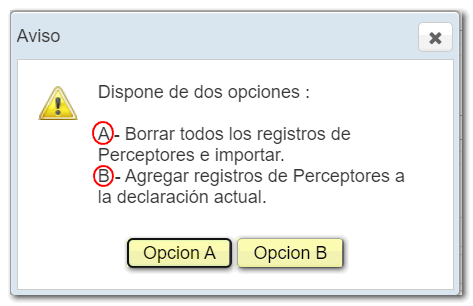
No botón "Axuda" obterás un PDF coa normativa e información referente ao modelo así como prazo, forma e lugar de presentación, ademais do deseño de rexistro do modelo 345.

Despois de validar e gardar a declaración, poderás presentara pulsando o botón "Asinar e Enviar".

Mostrarase un aviso informando do número de rexistros correctos e erróneos que cubriu. Se desexas volver á declaración para corrixir os erros antes de presentar pulsa "NON". Se prefires presentar neste momento os rexistros correctos e, posteriormente, corrixir os erros e presentar unha nova declaración, pulsa "Se".
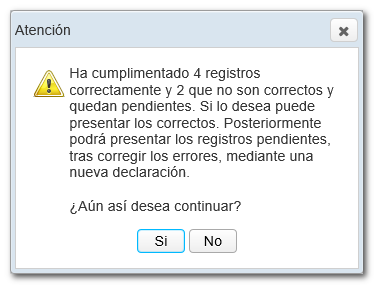
Na nova xanela, marca o recadro "Conforme" para confirmar a presentación da declaración. No cadro de texto mostrarase codificado o contido da declaración. Por último, pulsa "Asinar e Enviar" para continuar coa presentación.
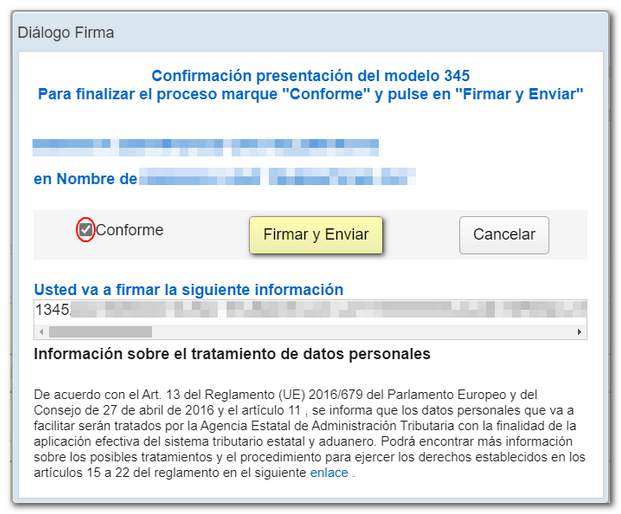
O resultado da presentación será unha páxina de resposta cun PDF incrustado, que contén unha primeira folla coa información da presentación (número de entrada de rexistro, Código Seguro de Verificación, número de xustificante, día e hora de presentación e datos do presentador) e, nas páxinas posteriores, a copia completa da declaración.
En caso de presentación parcial, informarase sobre iso nun aviso e ofrecerase a opción de volver á declaración para realizar as modificacións, altas ou baixas correspondentes.
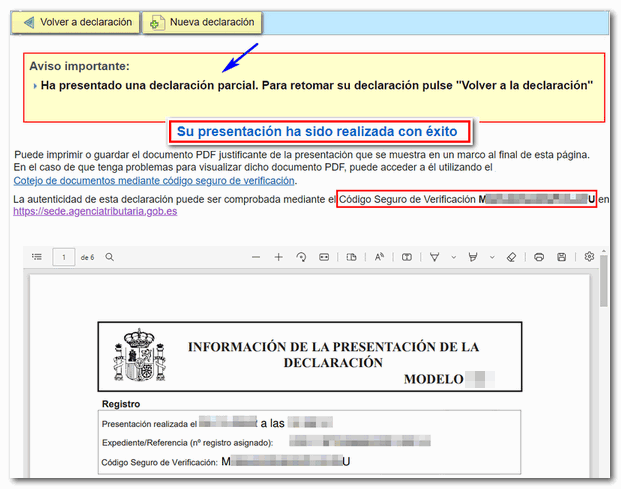
Tamén poderás recuperar a declaración presentada accedendo de novo ao formulario, e seleccionando "Importar", "Recuperar declaración presentada o...".
Ao retomar a declaración, a listaxe de declarados mantén todos os rexistros e inclúe a data de presentación dos xa presentados.
Nota: ten en conta que neste formulario non existen as opcións habituais de complementaria e substitutiva. Unha vez realizadas as correccións necesarias debes presentar a declaración completa, incluíndo todos os rexistros que deban declararse. Así mesmo, unha nova declaración presentada suporá baíxaa da anterior.